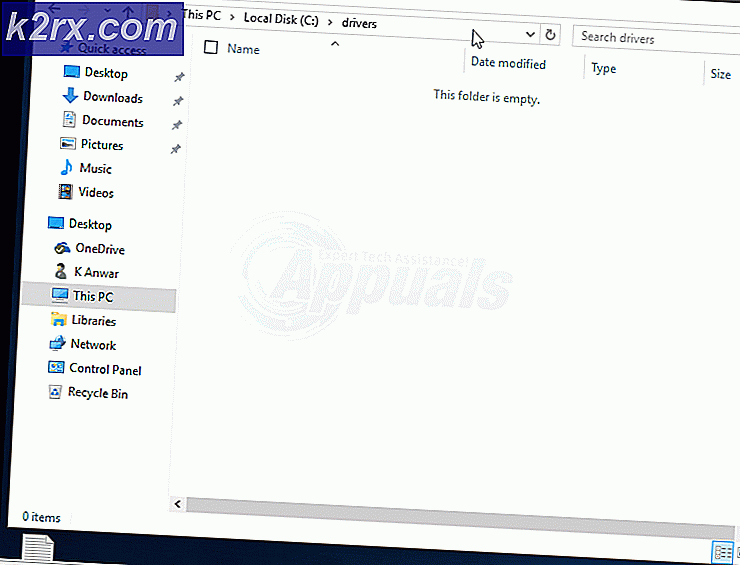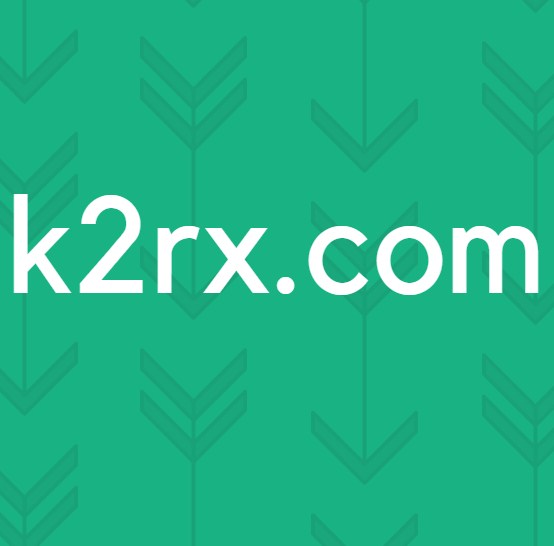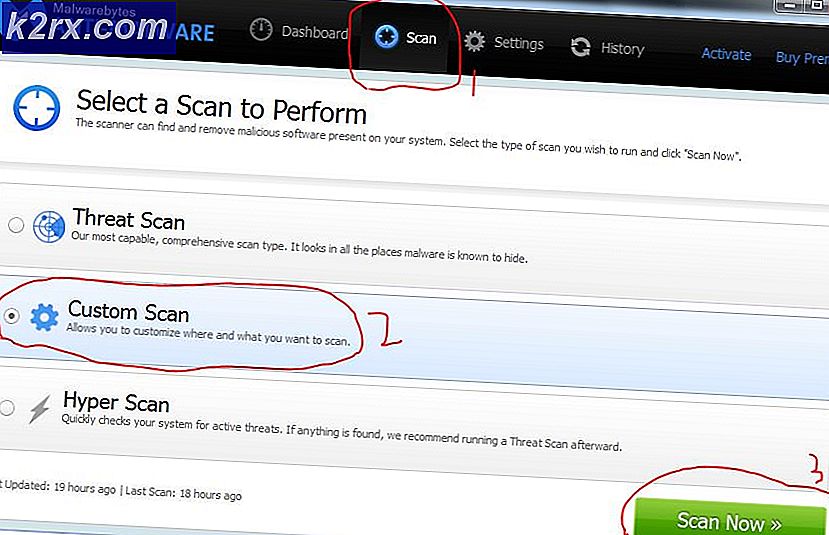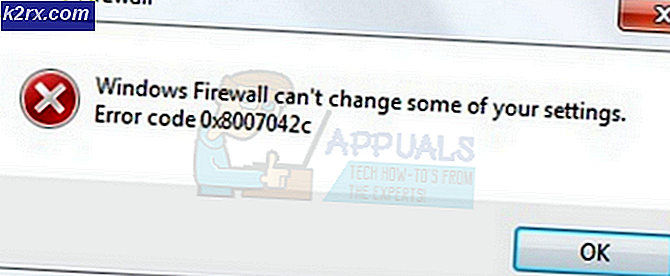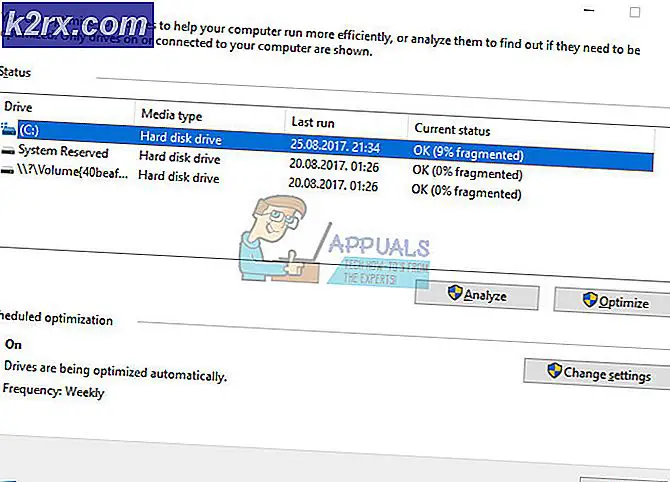Fix: Lumia 550 Fast ved at downloade insideropdateringer
Der er ingen tvivl om, at Microsoft frigiver mange opdateringer til Windows 10, uanset om det er skrivebordet eller mobiltelefonen. Hvis du er en af Lumia-brugerne, skal du være bekendt med Microsoft-opdateringer, især hvis du er medlem af deres Insider-program. Microsoft Insider er et program, der frigiver de nyeste bygger til de registrerede brugere for at kontrollere eventuelle fejl etc. Det er en fantastisk måde for brugere, især dem, der ønsker at få de nyeste funktioner så hurtigt som muligt. De fleste opdateringer frigives dog hurtigt og har mange fejl, så du skal håndtere dem. For nylig kan nogle brugere ikke få de nyeste opdateringer til deres Lumia. Problemet ser ud til at være eksklusivt kun til Lumia 550.
Dette er et kendt problem og er blevet optaget af Microsoft-embedsmændene. Hvis du har problemer med at hente opdateringerne, eller hvis din telefon sidder fast under opdateringen, eller det giver en fejl som 8007007B, betyder det at du måske skal vente på den næste opdatering.
Men nogle gange når den nye build udgives, kan din telefon muligvis ikke få den nye opdatering (ved at hoppe over den, der forårsagede problemet). Din telefon kan også vise, at den er opdateret til den nyeste build uden at installere opdateringen. Disse problemer kan løses med Microsoft Recovery-værktøjet. Følg metoderne nedenfor for at løse disse problemer.
Fix med Microsoft Recovery-værktøj
Bemærk: Denne metode fjerner alle dine personlige filer og apps. Så sikkerhedskopier dine data, hvis du ikke vil have dine personlige filer slettet.
PRO TIP: Hvis problemet er med din computer eller en bærbar computer / notesbog, skal du prøve at bruge Reimage Plus-softwaren, som kan scanne lagrene og udskifte korrupte og manglende filer. Dette virker i de fleste tilfælde, hvor problemet er opstået på grund af systemkorruption. Du kan downloade Reimage Plus ved at klikke her- Gå her og download Windows Recovery-værktøjet. Dette værktøj henter den nyeste stabile Windows-version på din telefon.
- Installer værktøjet ved at dobbeltklikke på den downloadede fil. Følg vejledningen på skærmen
- Start applikationen, når den er installeret
- Slut din telefon med USB-datakabel til din pc
- Vent til softwaren til at registrere din telefon
- Når det er registreret, skal du vælge Installer software
Det kan tage et stykke tid afhængigt af din internet hastighed. Så vent tålmodigt.
Når softwaren er installeret, opdateres din telefon til den nyeste Windows-version, der er godkendt til din telefon. Følg nu trinene nedenfor for at opdatere til de nyeste builds
- Tilslut din Wi-Fi. Slut ikke din Microsoft-konto til telefonen endnu.
- Gå til Alle apps > Indstillinger > Opdatering > Telefonopdatering . Vent til telefonen finder og opdaterer.
- Gå til Alle apps > Indstillinger > System > Om > Nulstil din telefon
- Tilslut nu din Wi-Fi igen, og forbind ikke din Microsoft-konto til din telefon.
- Gå til Alle apps > Indstillinger > Opdatering > Windows Insider Program > Kom godt i gang: Tilføj din Microsoft-konto til telefonen
- Gå til Alle apps > Indstillinger > Opdatering > Windows Insider-program > Niveau: Hurtig
- Gå til Alle apps > Indstillinger > Opdatering > Telefonopdatering.
Vent til telefonen opdateres. Nu bliver din telefon opdateret til den nyeste OS-build, der passer til din telefon.
Hvis din telefon blev opdateret til Windows 8 efter Windows Recovery-værktøjet, download derefter appen Windows Insider Program fra app-markedet. Vælg Level Release Preview for at få Windows 10. Når du har Windows 10, start derefter fra trin 4.
PRO TIP: Hvis problemet er med din computer eller en bærbar computer / notesbog, skal du prøve at bruge Reimage Plus-softwaren, som kan scanne lagrene og udskifte korrupte og manglende filer. Dette virker i de fleste tilfælde, hvor problemet er opstået på grund af systemkorruption. Du kan downloade Reimage Plus ved at klikke her